Android에서 Roblox 게임에 참여할 수 없습니다. 해결 방법은 다음과 같습니다.
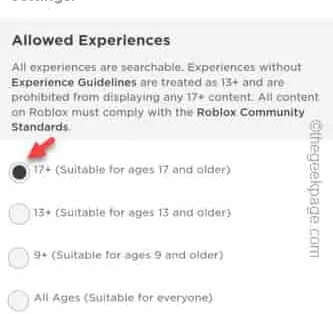
수정 1 – Roblox 서버 상태 확인
브라우저 창을 열거나 이 Roblox 지원 페이지를 탭하세요.
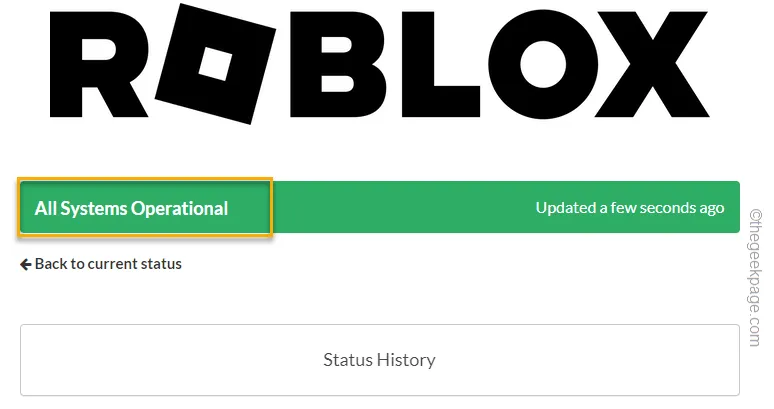
또한 DownDetector 와 같은 타사 검사기를 살펴보고 서버가 다운되었는지 확인할 수 있습니다.
수정 2 – Roblox의 연령 제한 변경
1단계 – Roblox 앱을 실행합니다 .
2단계 – 휴대폰에서 열리면 작은 점 버튼을 탭합니다.
3단계 – 아래로 스크롤하면 “ 설정 ” 옵션이 표시됩니다 . 열어보세요.
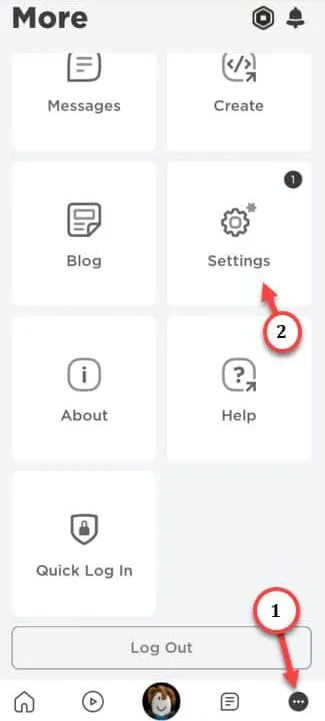
4단계 – Roblox 설정 화면으로 이동합니다. 따라서 해당 설정에 액세스하려면 ” 자녀 보호 “를 탭하세요.
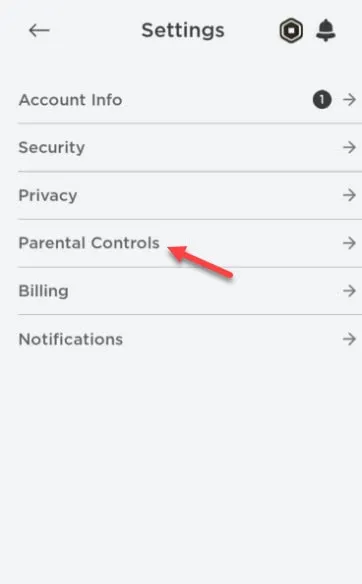
5단계 – 허용된 경험 설정에 관심이 있습니다. 따라서 설정을 ‘ 모든 연령 ‘ 또는 ’17+(17세 이상에 적합) ‘로 전환하세요.
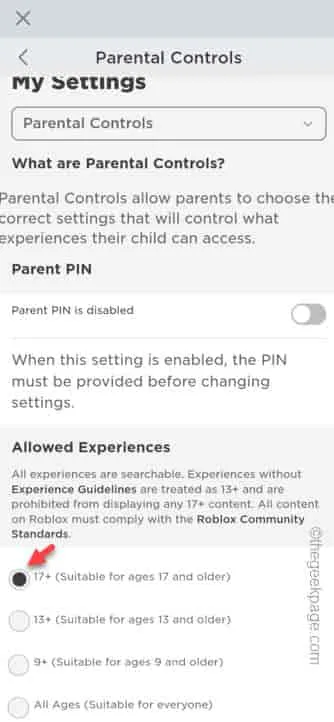
6단계 – 이메일 주소를 확인하려면 ” 이메일 확인 “을 탭하세요. 이미 이메일을 확인했다면 무시하세요.
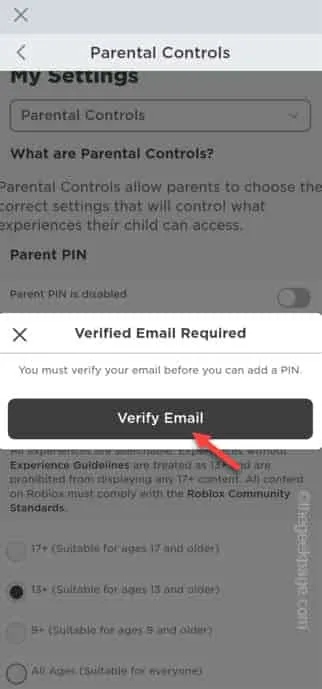
수정 3 – Roblox 캐시 지우기
1단계 – 휴대폰 화면에서 Roblox 게임을 빠르게 탭하고 길게 누르세요 .
2단계 – 작은 ” ⓘ ” 버튼이 보이면 해당 버튼을 탭하세요.
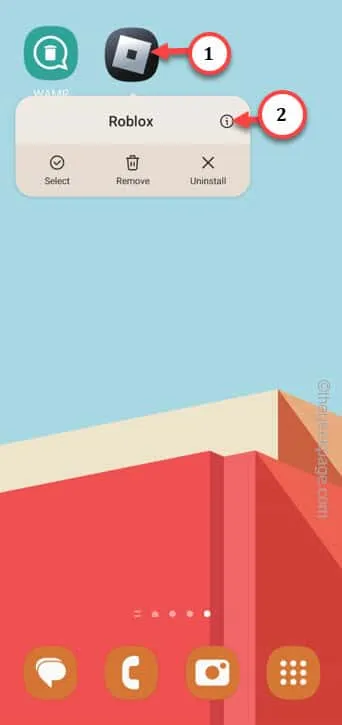
3단계 – Roblox 정보 화면이 표시됩니다. 아래로 스크롤하여 ‘ 저장 ‘ 옵션을 탭하세요.
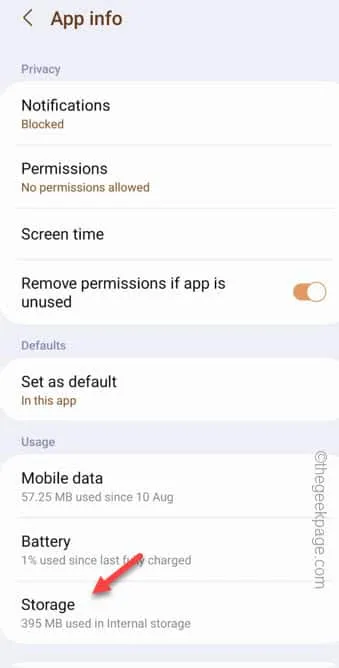
4단계 – 여기서는 Roblox가 저장한 임시 파일의 실제 크기를 확인할 수 있습니다.
5단계 – 직접 ” 데이터 지우기 “를 한 번 탭합니다.
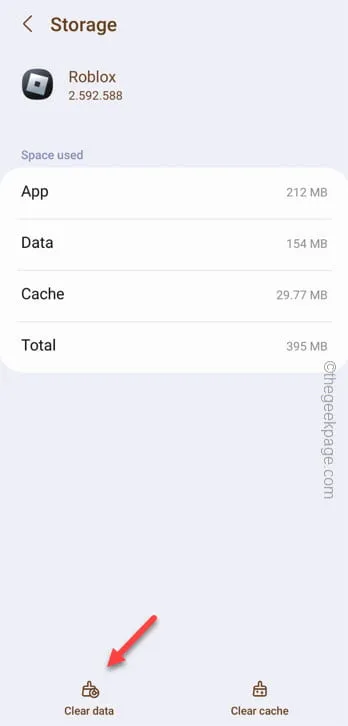
6단계 – 표준 경고 메시지가 나타납니다. 무시하고 ” 삭제 “를 탭하세요.
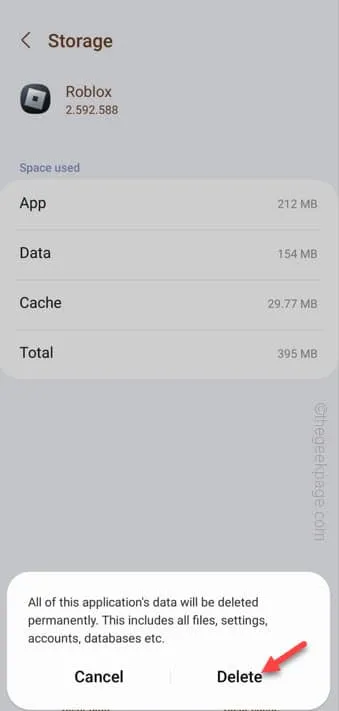
7단계 – Roblox 게임을 시작하세요 .
8단계 – Roblox 자격 증명을 사용하여 로그인해야 합니다.
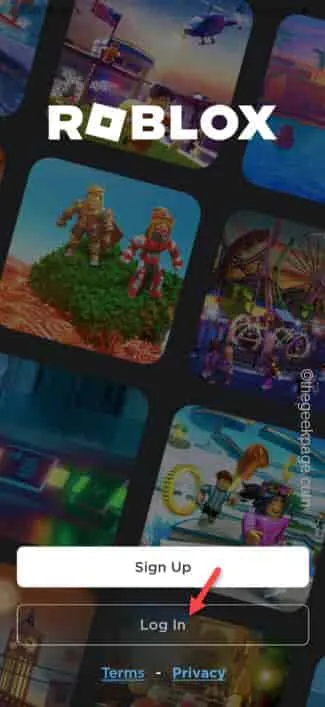
수정 4 – Roblox 게임을 강제로 중지하고 다시 시작
1단계 – 먼저 휴대폰에서 설정을 엽니다.
2단계 – 아래로 스크롤하여 ” 앱 “을 열고 액세스합니다.
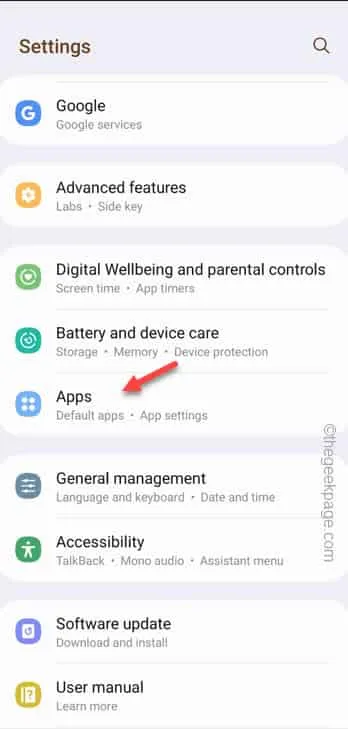
3단계 – 휴대폰에 설치된 모든 앱 목록이 표시됩니다. 아래로 스크롤하면 ” Roblox ” 앱이 표시됩니다 . 한 번 탭 하면 열립니다.
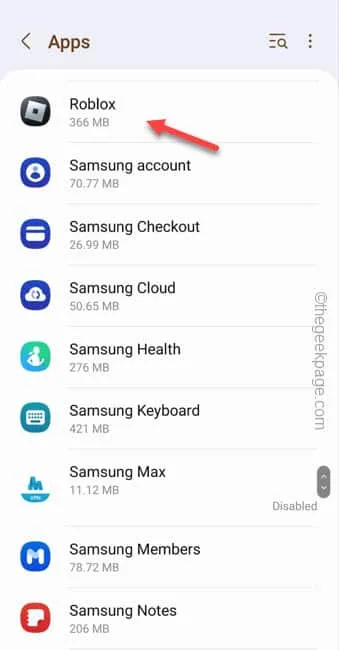
4단계 – 휴대폰 설정에서 Roblox에 접속한 후 하단에 “ Force Stop ” 표시가 보일 것입니다 .
5단계 – Roblox 게임을 강제로 종료하려면 해당 버튼을 탭하세요.
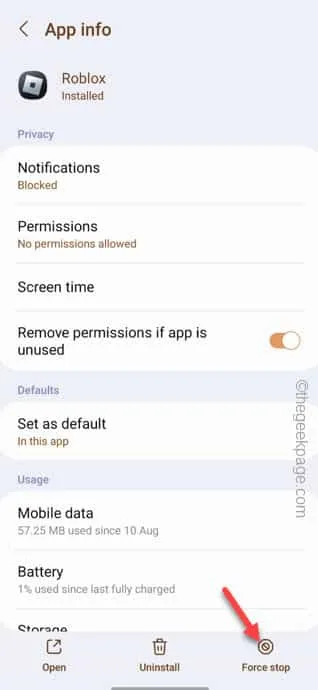
수정 5 – Roblox를 제거하고 다시 설치
1단계 – 앱 서랍을 열어 거기에 있는 모든 앱을 확인합니다.
2단계 – 그런 다음 Roblox 앱 을 길게 탭하세요 . 마지막으로 ” 제거 ” 옵션을 사용하여 휴대폰에서 Roblox 앱을 제거합니다.
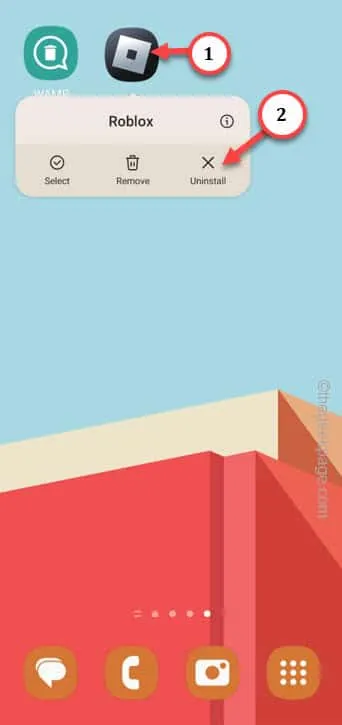
3단계 – 앱을 제거한 후 Play 스토어 유틸리티를 시작합니다.
4단계 – ” Roblox ” 를 검색 하고 ” 설치 “를 탭하여 휴대폰에 Roblox 게임을 설치합니다.
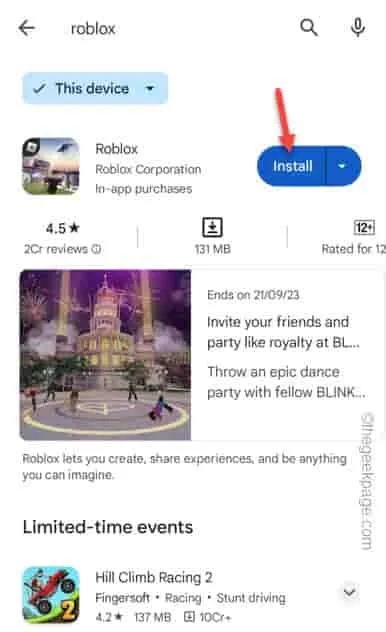


답글 남기기